Wi‑Fi seguro: Pasos Básicos para Cuidar tu Conexión y Privacidad

Hoy en día, prácticamente todo lo que hacemos en nuestros dispositivos pasa por una red Wi‑Fi: desde revisar el correo y hacer videollamadas, hasta ver una serie o manejar cuentas bancarias. A veces damos por sentado que estas redes simplemente funcionan, pero rara vez nos detenemos a pensar en cómo están configuradas o si son realmente seguras.
Este blog busca explicar de forma sencilla qué es una red Wi‑Fi, por qué su seguridad importa y qué problemas pueden surgir si no la protegemos bien. No se trata de generar miedo, sino de tener más control sobre algo que usamos todos los días. Al final, también se incluye una guía práctica para configurar una red de manera más segura, sin necesidad de ser experto o experta en redes.
El Wi‑Fi es una tecnología que permite conectar dispositivos a Internet de forma inalámbrica. Funciona a través de ondas de radio que transmiten información entre un equipo llamado router y los dispositivos que usamos, como teléfonos, computadoras o televisores. Para que esto sea posible, el router se conecta físicamente al proveedor de Internet y luego distribuye esa conexión a través del aire.
La mayoría de redes Wi‑Fi en casas o lugares públicos están protegidas con una contraseña, lo que evita que cualquiera se pueda conectar sin permiso. Sin embargo, no todas las redes están bien configuradas. Muchas veces se usan contraseñas débiles, protocolos obsoletos o ajustes que dejan abierta la posibilidad de que alguien se conecte sin autorización e incluso intercepte información que pasa por la red.
Además de transmitir datos, el Wi‑Fi también define cómo se comunican los dispositivos entre sí dentro de una misma red local. Esto significa que, si alguien accede a tu red, también puede intentar conectarse a otros dispositivos conectados, como tu laptop o tu impresora, dependiendo de las configuraciones del router.
Una red Wi‑Fi mal configurada puede abrir la puerta a distintos problemas de seguridad que no siempre se notan a simple vista. Aunque la red siga funcionando y el Internet parezca estar bien, hay formas en las que otras personas pueden aprovecharse si la red no está protegida adecuadamente. A continuación, se describen algunos de los problemas más comunes que vale la pena conocer:
Robos de contraseñas
Uno de los riesgos más frecuentes es que alguien obtenga la contraseña de tu red Wi‑Fi. Esto puede pasar por el uso de contraseñas muy simples o predecibles, como “12345678”, “nombredeusuario2024” o, una de las más comunes, usar como contraseña el número de cédula. También puede ocurrir si se comparte la contraseña sin cuidado, o si se reutiliza una que ya ha sido filtrada en alguna otra plataforma. Existen herramientas automatizadas que permiten hacer intentos masivos para adivinar contraseñas débiles (ataques de fuerza bruta), lo que facilita estos accesos no autorizados.
Si alguien logra conectarse a tu red sin permiso, puede usar tu conexión como si fuera suya. Eso incluye navegar, descargar o incluso realizar actividades ilegales desde tu dirección IP, lo que puede traerte problemas si no se detecta a tiempo. Además, puede intentar observar el tráfico de la red, especialmente si no está cifrado adecuadamente, y podrían perfilarte con ayuda de tu historial de navegación.
Protocolos inseguros
Otro punto crítico son los protocolos de seguridad que usa la red Wi‑Fi. Existen diferentes versiones: WEP, WPA, WPA2 y WPA3. WEP y WPA son protocolos antiguos que ya no son seguros y pueden ser vulnerados con relativa facilidad. WPA2 es actualmente el más común, pero también tiene debilidades si no se configura correctamente. WPA3 es el más reciente y ofrece mejoras importantes, aunque no todos los routers y dispositivos lo soportan todavía.
Usar un protocolo desactualizado es equivalente a tener una puerta con una cerradura antigua que todo el mundo sabe cómo abrir. Incluso si la contraseña es fuerte, el protocolo puede ser el punto débil por donde se accede a la red. Por eso es importante revisar qué opciones ofrece el router y elegir la más segura disponible.
Dispositivos desconocidos en la red
A veces no se trata de una intrusión externa, sino de que no sabemos realmente quién está conectado a nuestra red. Puede que alguien haya obtenido la contraseña hace tiempo y siga teniendo acceso, o que un dispositivo que ya no usamos siga conectado. Cuando hay dispositivos desconocidos o no autorizados en la red, se corre el riesgo de que se acceda a archivos compartidos, se interfiera con otros dispositivos o incluso se instalen herramientas para espiar el tráfico.
También hay impactos más visibles, como la ralentización de la conexión por el uso excesivo del ancho de banda. Pero además de eso, existe la posibilidad de que desde tu red se lancen ataques a otros servicios o dispositivos, lo que podría dejarte en una situación complicada si no sabías que estaba ocurriendo. Por eso es importante revisar periódicamente quién está conectado y tomar medidas si algo no cuadra.
Cómo proteger tu red Wi‑Fi, paso a paso
Tener una red Wi‑Fi más segura no requiere conocimientos avanzados, pero sí implica revisar algunos ajustes del router que muchas veces se dejan tal como vienen por defecto. Después de ver los posibles problemas que pueden surgir cuando no se configura bien, vale la pena dedicar unos minutos a hacer estos cambios. A continuación, encontrarán una guía con algunos pasos clave que puedes aplicar desde el panel de administración del router.
Nota: Para mostrar de forma interactiva las configuraciones, se utilizó la interfaz de un TP-Link Archer C6 y de un OpenWrt. En la mayoría de routers las configuraciones son más o menos similares, por lo que no debería ser un problema encontrar cada ajuste en otros modelos.
1. Cambiar la contraseña de acceso al router
El primer paso no tiene que ver con el Wi‑Fi en sí, sino con el acceso al panel de configuración del router. Muchos equipos vienen con usuarios y contraseñas predeterminadas como “admin/admin” o “admin/password”, que son fáciles de encontrar públicamente. Si alguien accede a la interfaz del router, puede cambiar todos los ajustes de la red.
Para evitarlo, es importante cambiar la contraseña de administración. Esto se hace ingresando desde un navegador a la IP del router, que normalmente viene impresa en la parte posterior del dispositivo. Algunos proveedores de Internet suelen cambiar estas configuraciones por defecto; en esos casos, lo ideal es comunicarse con la empresa y solicitar la información necesaria (IP del router, usuario y contraseña de administración).
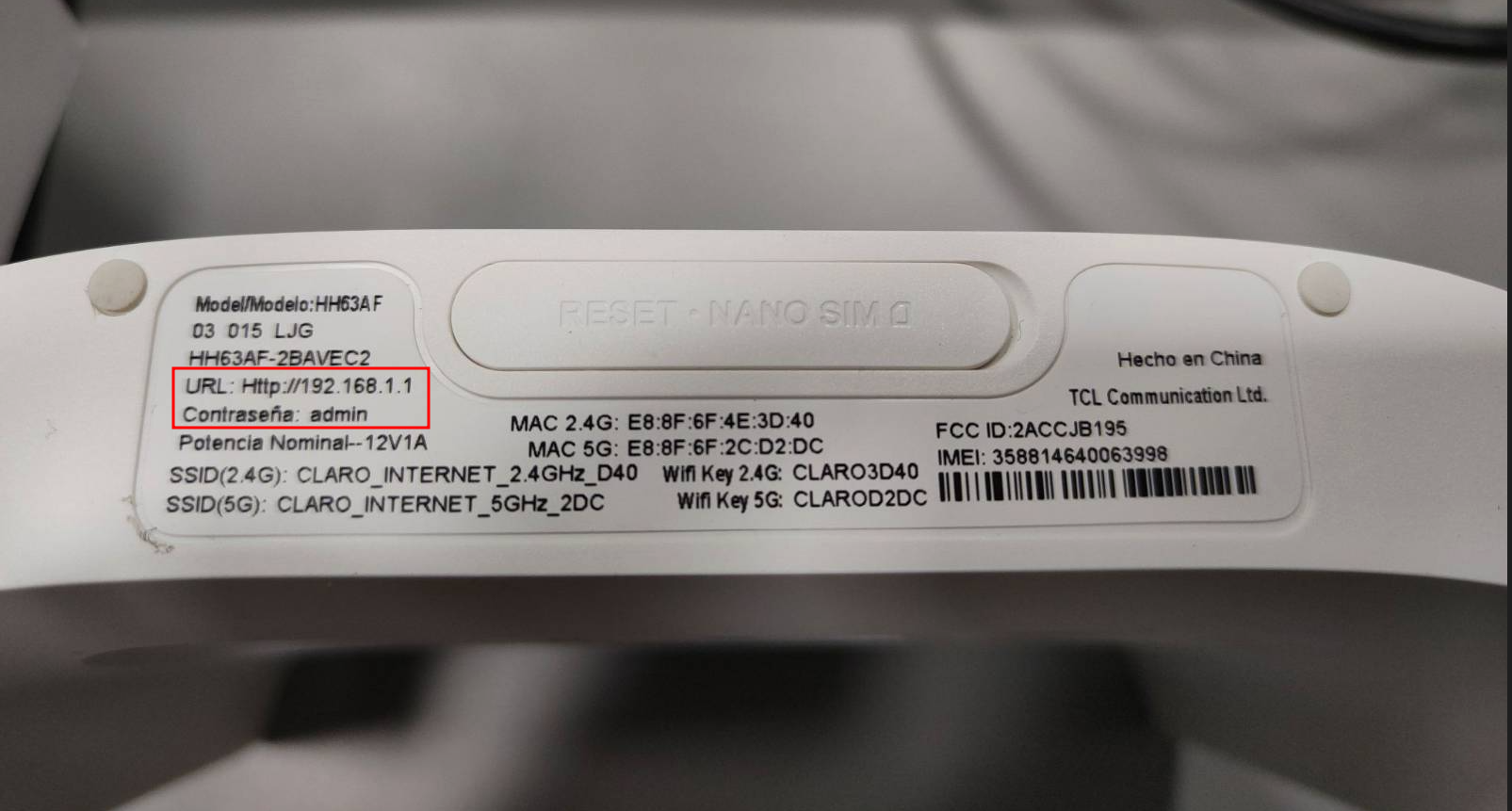
Una vez dentro del panel de administración, se debe buscar la opción de cambio de contraseña. Generalmente, esto se encuentra en menús como “Sistema”, “Administración del sistema”, “Herramientas del sistema” o alguno similar. A continuación, se muestran dichas configuraciones en un TP-Link Archer C6 y en OpenWrt.
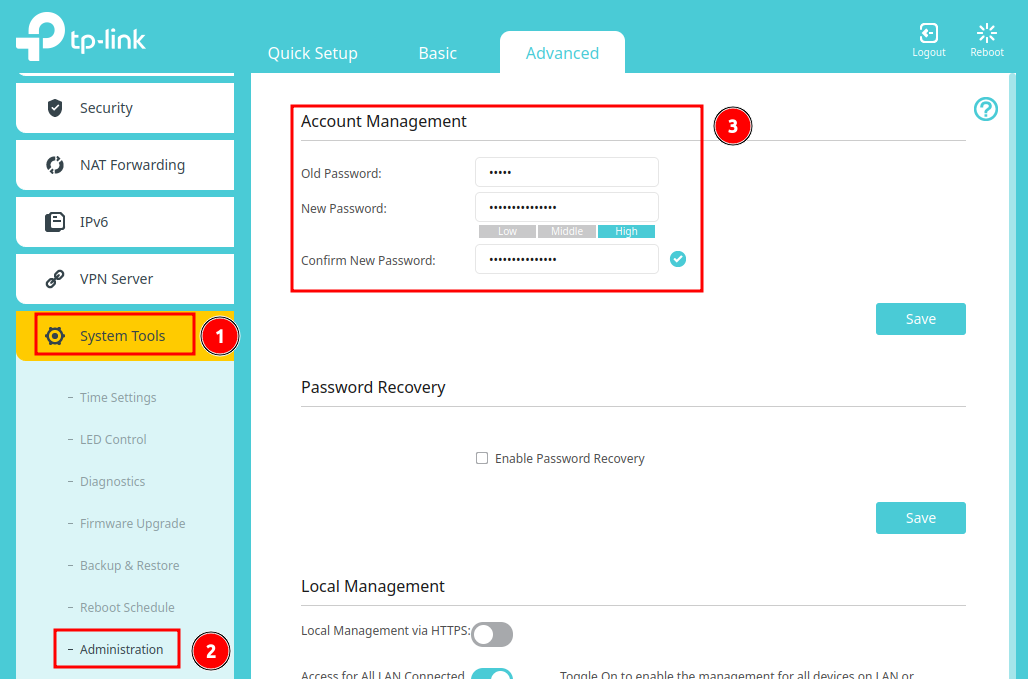
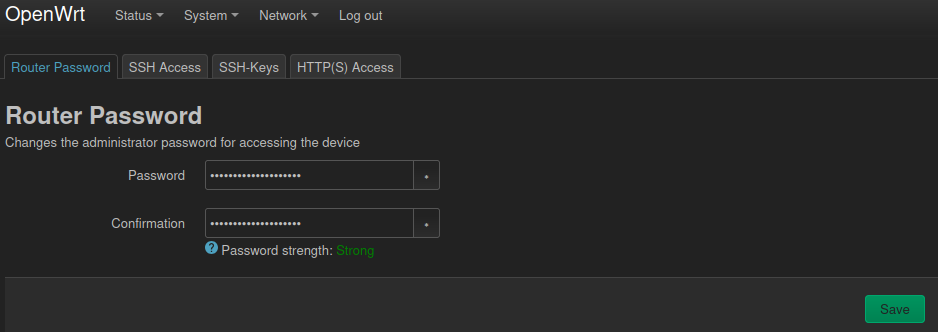
Nota: Para configurar una contraseña fuerte, se recomienda usar un gestor de contraseñas como KeePassXC.
2. Establecer una contraseña Wi‑Fi segura
La contraseña de tu red inalámbrica también debe ser robusta. Idealmente, debe ser una frase fácil de recordar, pero larga (ej: “pelota oficina salamandra proyector”), evitando información personal como nombres o palabras comunes. Una contraseña basada en varias palabras aleatorias (entre 5 y 6) es más segura, difícil de descifrar, y más fácil de recordar o compartir si es necesario.
Si ya has compartido la contraseña con muchas personas o dispositivos, es recomendable cambiarla de vez en cuando, especialmente si notas algo fuera de lo normal en la red.
Esta configuración se encuentra normalmente en algún menú llamado “Wireless” o “Configuración inalámbrica”, a veces dentro de otro menú llamado “Red”. En la siguiente imagen se ilustra esta configuración para un TP-Link Archer C6. Es importante notar que para activar la protección mediante contraseña, se deben habilitar protocolos como WPA. WEP también permite contraseña, pero está obsoleto y no debería usarse (esto se explica más adelante).
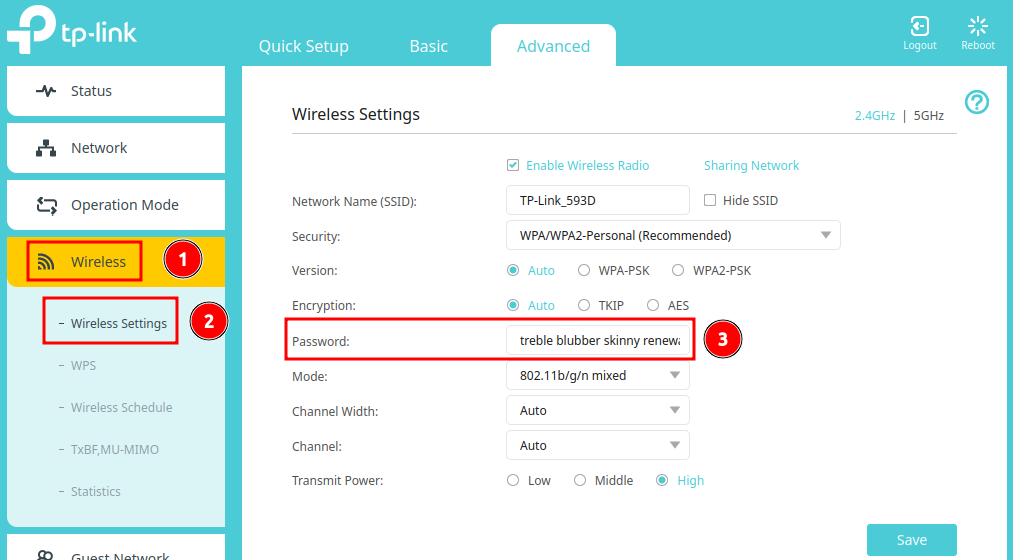
Nota: De ser posible, lo más recomendable es separar las redes y compartir con los invitados una red dedicada a visitantes para mantener tu red compartimentada.
3. Cambiar el nombre de la red
Muchas veces nuestros proveedores de Internet configuran el nombre de la red con nuestros nombres y/o apellidos, acompañados del nombre del proveedor (Ej. Netlife-María, Celerity-Torres, CNT-Juan, etc.). Si usamos un router propio, el nombre de la red suele ser el modelo del equipo. Esto puede parecer inofensivo, pero deja al descubierto información que podría usarse con fines maliciosos.
Por ejemplo, un nombre de red con tus apellidos puede indicar fácilmente dónde vives, y un nombre con el modelo del router puede dar pistas sobre sus configuraciones, facilitando intentos de acceso.
Esta configuración, al igual que la anterior, se encuentra generalmente en el menú “Wireless” o “Configuración inalámbrica” y puede llamarse “Nombre de la red” o “SSID”. Se recomienda usar un nombre aleatorio que no se relacione contigo, tu proveedor o el modelo del dispositivo.
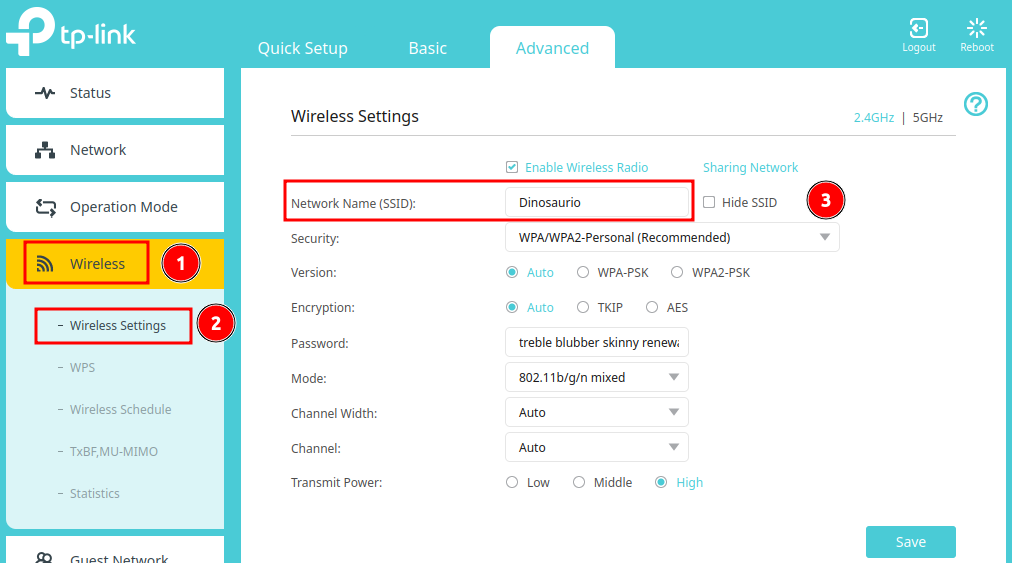
4. Usar el protocolo de seguridad más actualizado
En el apartado de seguridad inalámbrica, es fundamental revisar qué protocolo está activo. Si tu router lo permite, usa WPA3. Si no está disponible, WPA2 con cifrado AES es la opción más segura dentro de los estándares anteriores. Evita WEP o WPA (sin el “2”), ya que están obsoletos y tienen vulnerabilidades conocidas que pueden ser explotadas.
Estas configuraciones suelen estar en el menú “Wireless”, “Configuración inalámbrica” o “Seguridad Wi‑Fi”. Ahí encontrarás opciones como “Seguridad”, “Versión”, “Contraseña”, donde puedes seleccionar WPA2 (o WPA3 si está disponible) y el cifrado AES.
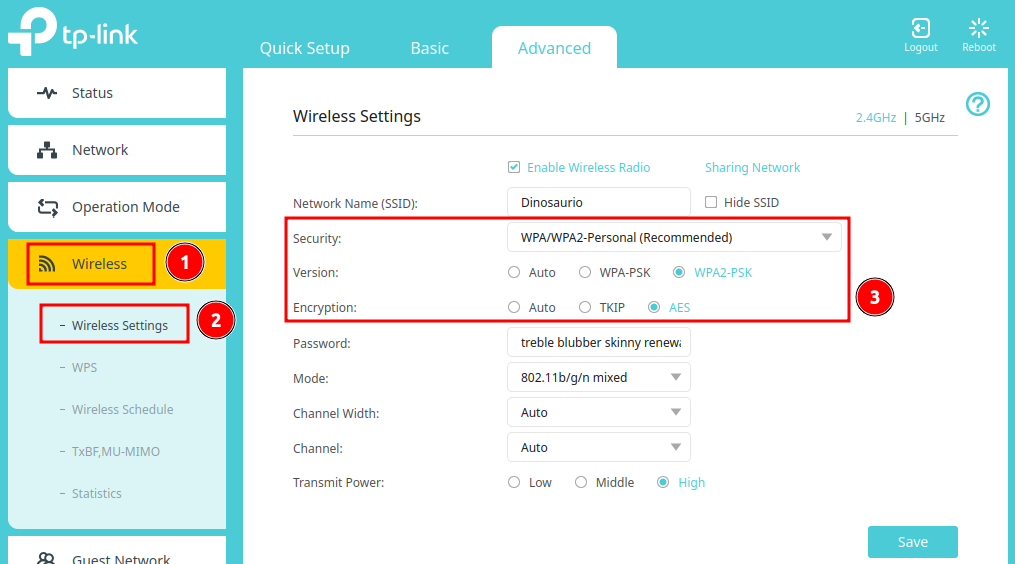
5. Desactivar WPS
El WPS (Wi‑Fi Protected Setup) es una función pensada para facilitar la conexión de dispositivos sin tener que escribir la contraseña, pero representa un riesgo de seguridad. Este sistema puede ser explotado por terceros para acceder a la red sin conocer la clave.
Esta configuración suele estar como un submenú separado dentro de “Wireless”, “Configuración inalámbrica” o “Seguridad Wi‑Fi”. Aquí puedes desactivar el WPS o, al menos, desactivar la conexión mediante PIN, que es especialmente vulnerable a ataques de fuerza bruta.
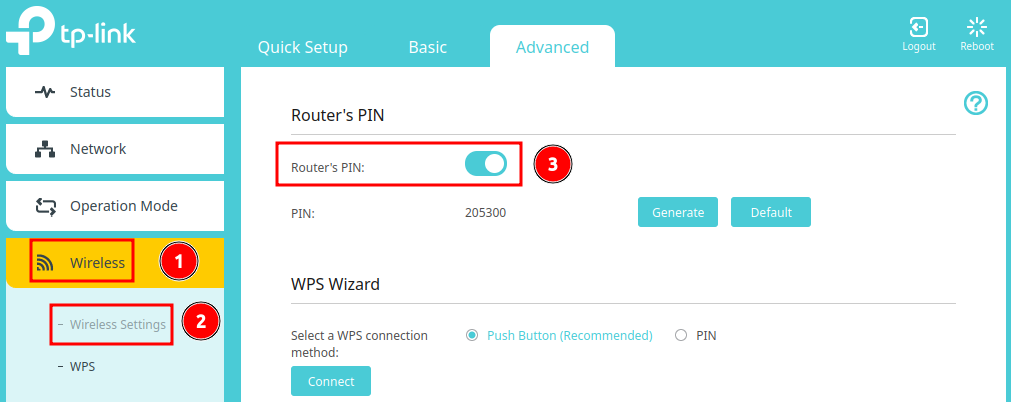
6. Revisar quién está conectado
Es útil revisar periódicamente la lista de dispositivos conectados. Desde el panel del router puedes ver las direcciones IP y los nombres de los dispositivos que están usando la red. Si encuentras algo que no reconoces, puedes bloquearlo directamente o cambiar la contraseña para expulsarlo. Algunos routers más recientes incluso permiten activar notificaciones cuando se conecta un nuevo dispositivo.
7. Recomendaciones adicionales
Además de los pasos anteriores, hay otras medidas que pueden complementar la seguridad de tu red Wi‑Fi:
- Actualizar el firmware del router: Los fabricantes publican actualizaciones para corregir errores o vulnerabilidades. Revisar de vez en cuando si hay actualizaciones disponibles puede mejorar la seguridad del dispositivo.
- Desactivar el acceso remoto: Algunos routers permiten acceder a la configuración desde fuera de la red local. Si no lo necesitas, es mejor desactivar esta función.
- Separar dispositivos del hogar inteligente en una red aparte: Los dispositivos IoT suelen tener menos medidas de seguridad. Colocarlos en una red independiente evita que comprometan la red principal si son vulnerados.
- Reducir la potencia de la señal Wi‑Fi: Si vives en un espacio pequeño, puedes disminuir el alcance de la señal para evitar que personas fuera de tu entorno inmediato detecten tu red.
Conclusiones
Tener una red Wi‑Fi segura no requiere conocimientos técnicos avanzados, pero sí prestar atención a detalles que muchas veces pasamos por alto. Asegurar tu red es una forma concreta de proteger tu información personal, tus dispositivos y tu conexión a Internet.
Siguiendo los pasos descritos, puedes reducir significativamente los riesgos de accesos no autorizados o fugas de información. Lo importante es mantener una actitud preventiva: revisar de vez en cuando las configuraciones, cambiar contraseñas cuando sea necesario y no dar por sentado que todo está funcionando bien solo porque el Internet “anda”.
El Wi‑Fi es parte de nuestra vida diaria, y mientras más sepamos sobre cómo funciona y cómo protegerlo, más seguros estaremos al usarlo.